360极速浏览器打开网页显示浏览器版本过低的解决方法
时间:2023-08-23 10:44:20作者:极光下载站人气:713
360极速浏览器是大家平时都在使用的一款浏览器软件,小伙伴们在使用的过程中常常会遇到一些问题,但是不知道如何去解决,比如近期有小伙伴反映在使用浏览器的过程中,发现打开网页之后会显示浏览器版本过低的这种情况,特别是一些小伙伴需要使用该浏览器进行报名教资或者是一些事业单位考试的网站时,就会常常出现这样的问题,那么我们可以将360极速浏览器的兼容性进行调整一下,并且将360极速浏览器更新到最新版本,下方是关于如何使用360极速浏览器解决打开网页提示版本多低的具体操作方法,如果你需要的情况下可以看看方法教程。
方法步骤
1.首先需要打开360极速浏览器,之后在右上角的位置将三条横线图标进行点击。
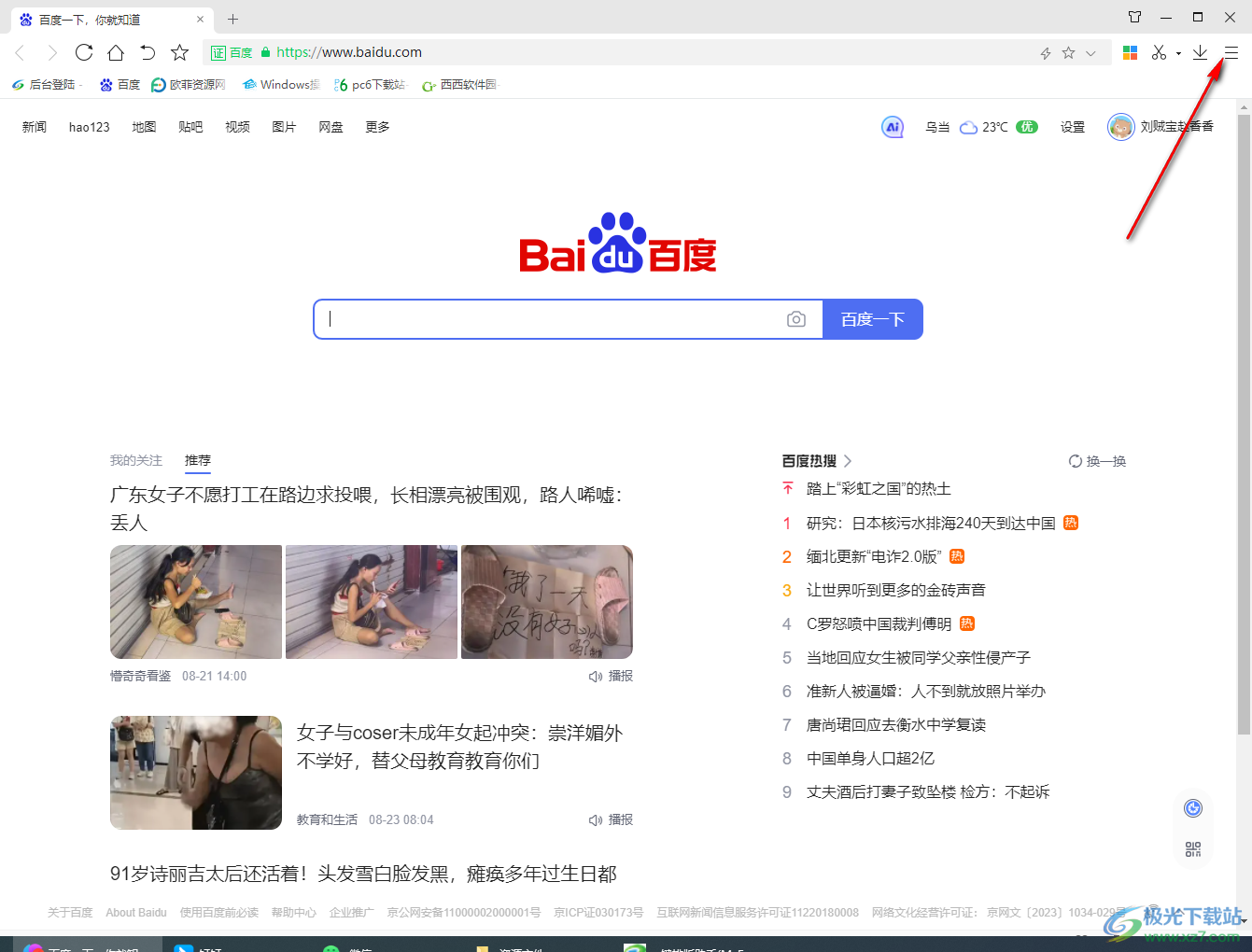
2.随后,在打开的子选项中,找到【帮助】选项,然后将其子选项进行点击打开,选择【关于360极速浏览器】选项。
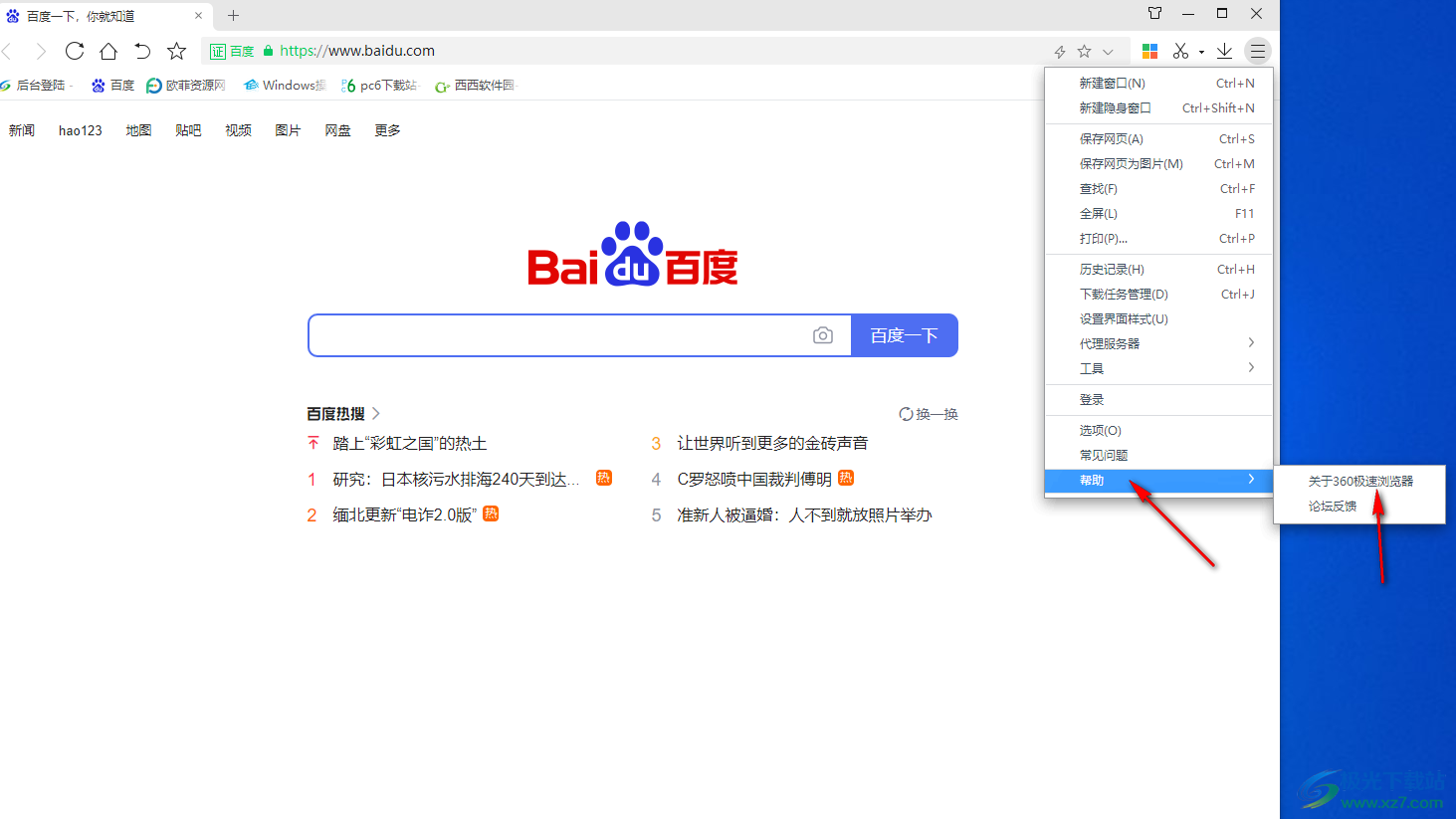
3.之后即可在页面上弹出一个360极速浏览器更新窗口,点击【检查更新】按钮。
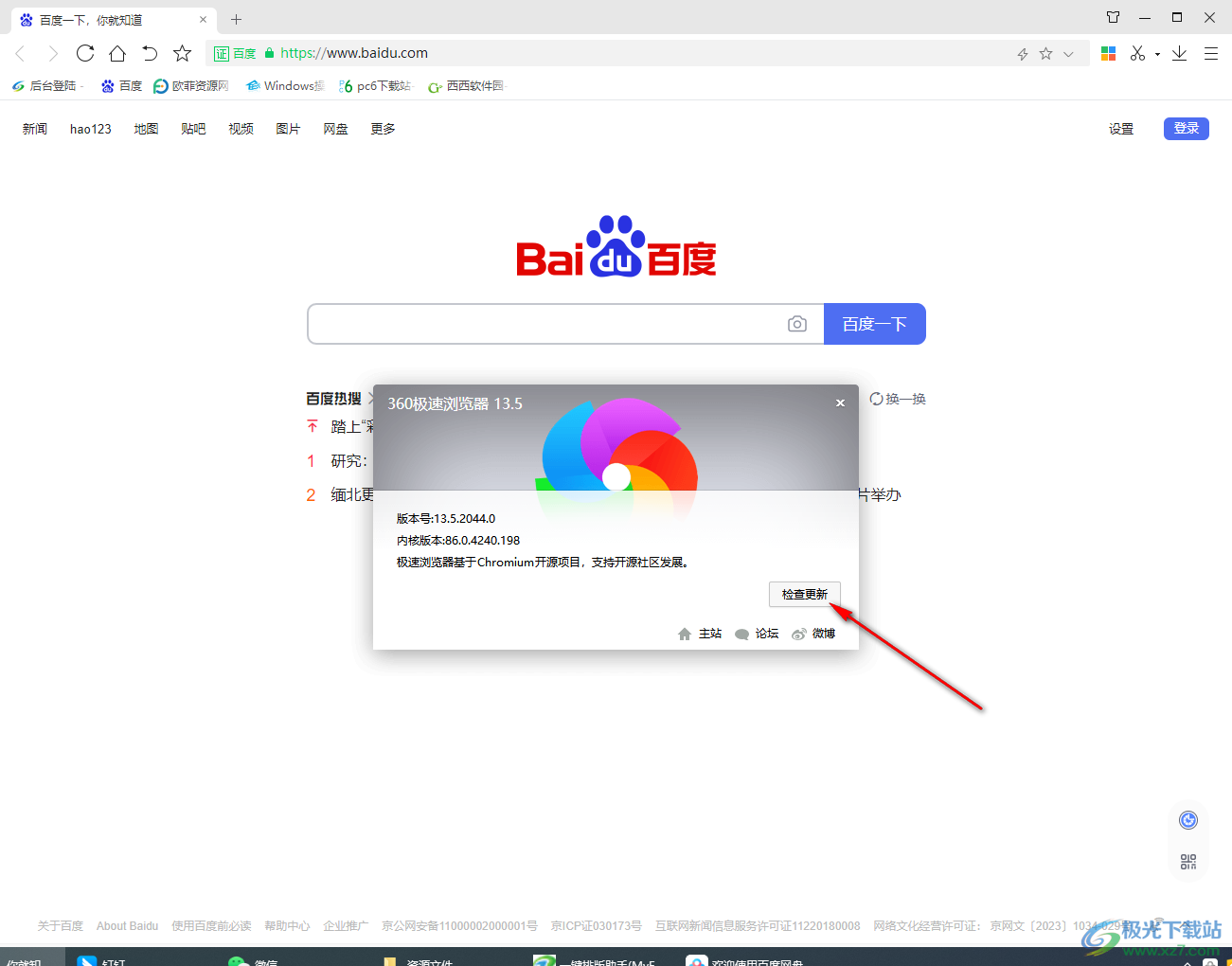
4.更新之后,在该窗口中会显示出一个【360极速浏览器目前已是最新主站版本】的提示,说明更新成功。
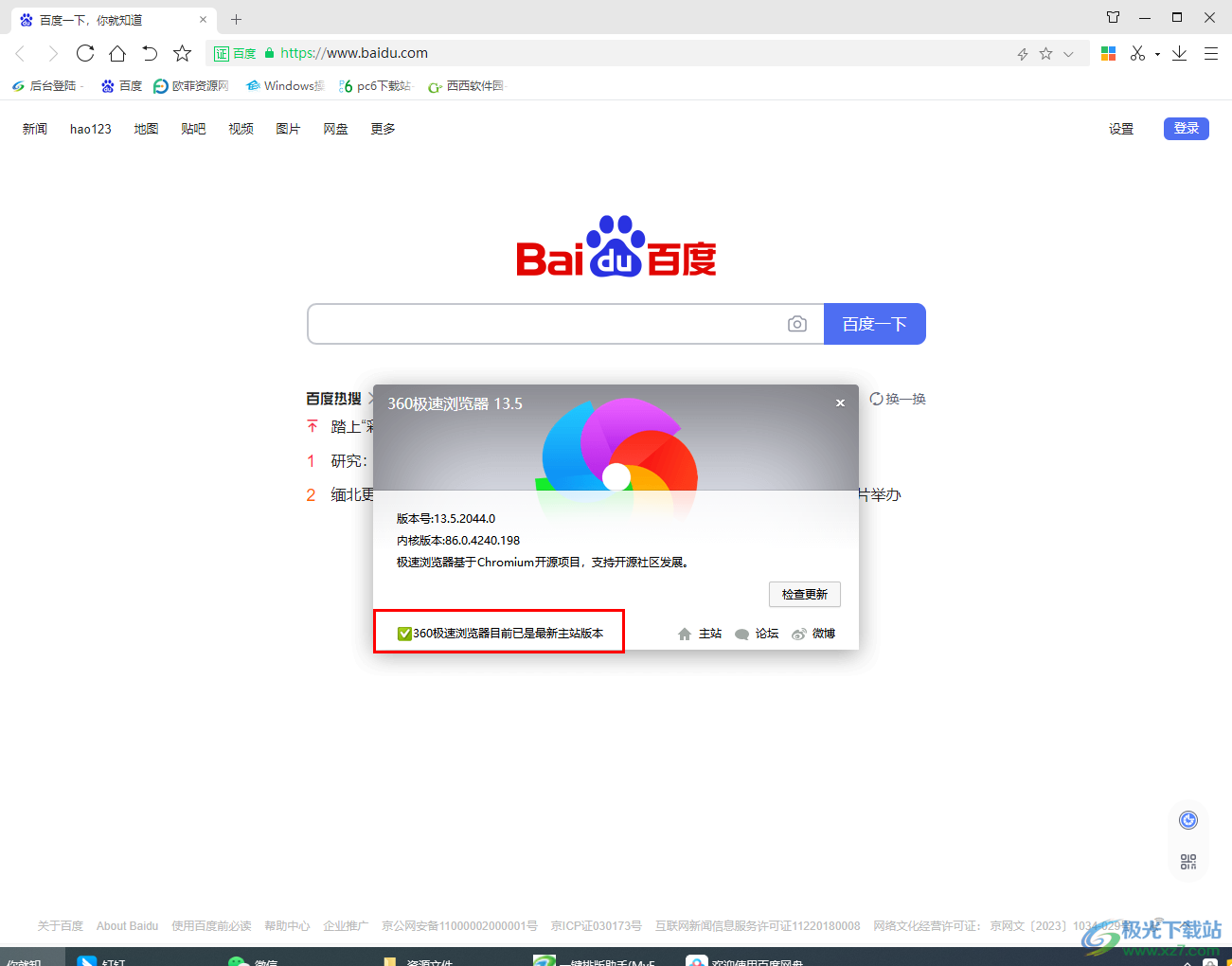
5.最后,在你需要进行访问的网站的地址栏位置,将箭头所指的图标进行点击一下,你可以将模式设置为【极速模式】进行登录,如果不行再切换为【兼容模式】即可,如图所示。
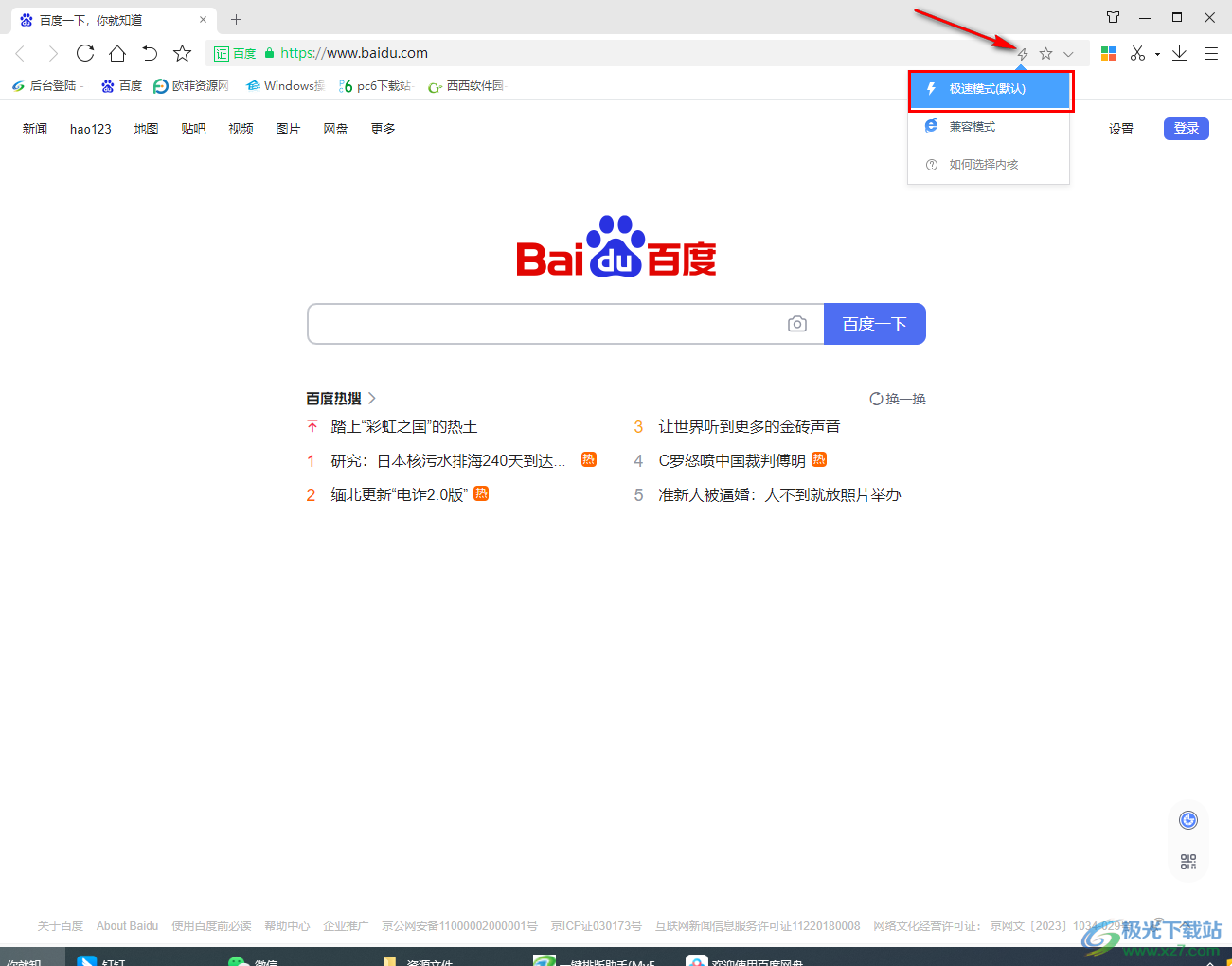
以上就是关于如何使用360极速浏览器解决打开网页提示版本过低的具体操作方法,很多小伙伴在登录一些兼容性要求比较高的网站时,就会常常提示版本过低的问题,那么你可以按照上述的方法进行操作即可,感兴趣的话可以操作试试。
相关推荐
相关下载
热门阅览
- 1百度网盘分享密码暴力破解方法,怎么破解百度网盘加密链接
- 2keyshot6破解安装步骤-keyshot6破解安装教程
- 3apktool手机版使用教程-apktool使用方法
- 4mac版steam怎么设置中文 steam mac版设置中文教程
- 5抖音推荐怎么设置页面?抖音推荐界面重新设置教程
- 6电脑怎么开启VT 如何开启VT的详细教程!
- 7掌上英雄联盟怎么注销账号?掌上英雄联盟怎么退出登录
- 8rar文件怎么打开?如何打开rar格式文件
- 9掌上wegame怎么查别人战绩?掌上wegame怎么看别人英雄联盟战绩
- 10qq邮箱格式怎么写?qq邮箱格式是什么样的以及注册英文邮箱的方法
- 11怎么安装会声会影x7?会声会影x7安装教程
- 12Word文档中轻松实现两行对齐?word文档两行文字怎么对齐?

网友评论